วิธีเปลี่ยนเบราว์เซอร์เริ่มต้นบน Windows, Mac, iPhone และ Android
เผยแพร่แล้ว: 2021-11-18ทุกคนมีแอปโปรดสำหรับการท่องหน้าเว็บ ดาวน์โหลดไฟล์ อ่านบทความ และทำกิจกรรมบนเว็บอื่นๆ หากคุณต้องเปลี่ยนเบราว์เซอร์ทุกครั้งที่เปิดลิงก์ เราจะแสดงวิธีทำให้แอปโปรดเป็นเบราว์เซอร์เริ่มต้นในอุปกรณ์ของคุณ
คุณอาจต้องเปลี่ยนเว็บเบราว์เซอร์เริ่มต้นหากเบราว์เซอร์ปัจจุบันทำงานผิดปกติหรือทำให้อุปกรณ์ขัดข้อง บทช่วยสอนนี้ครอบคลุมเทคนิคต่างๆ สำหรับอุปกรณ์ Android, iPhone, iPads, Windows และ macOS คุณจะได้เรียนรู้วิธีปิดใช้งานเบราว์เซอร์ในแอพและสั่งให้แอพใช้เบราว์เซอร์เริ่มต้นของอุปกรณ์
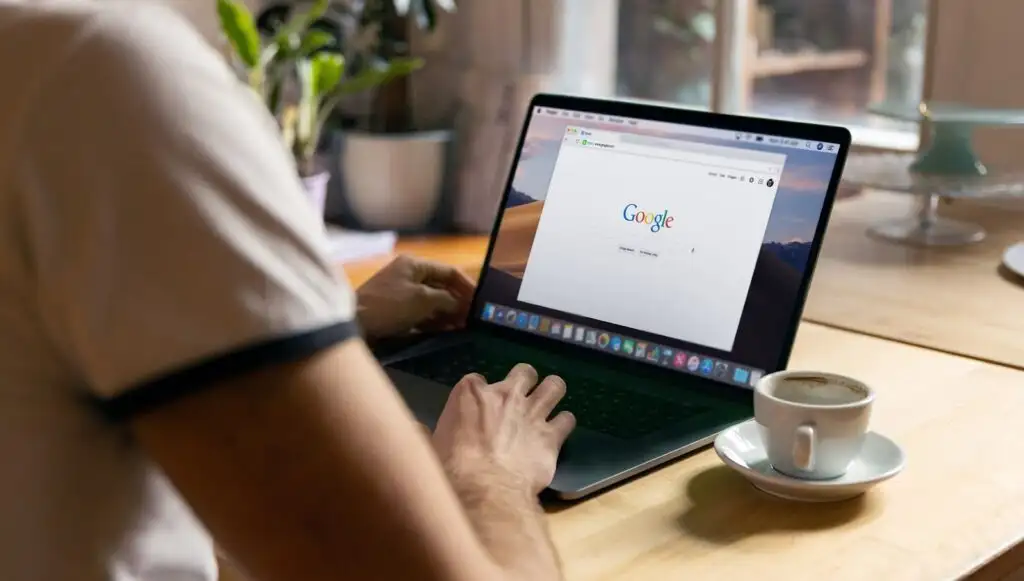
เปลี่ยนเบราว์เซอร์เริ่มต้นใน Android
มีหลายวิธีในการตั้งค่าหรือเปลี่ยนเว็บเบราว์เซอร์เริ่มต้นบนอุปกรณ์ Android คุณสามารถทำการเปลี่ยนแปลงได้ภายในตัวแอปเองหรือผ่านทางเมนูการตั้งค่า Android
กดเบราว์เซอร์ใดก็ได้ค้างไว้ แตะ ไอคอนข้อมูล ขยายส่วน ขั้นสูง เลือก แอปเบราว์เซอร์ และเลือกแอปที่คุณต้องการเป็นเบราว์เซอร์เริ่มต้นของอุปกรณ์
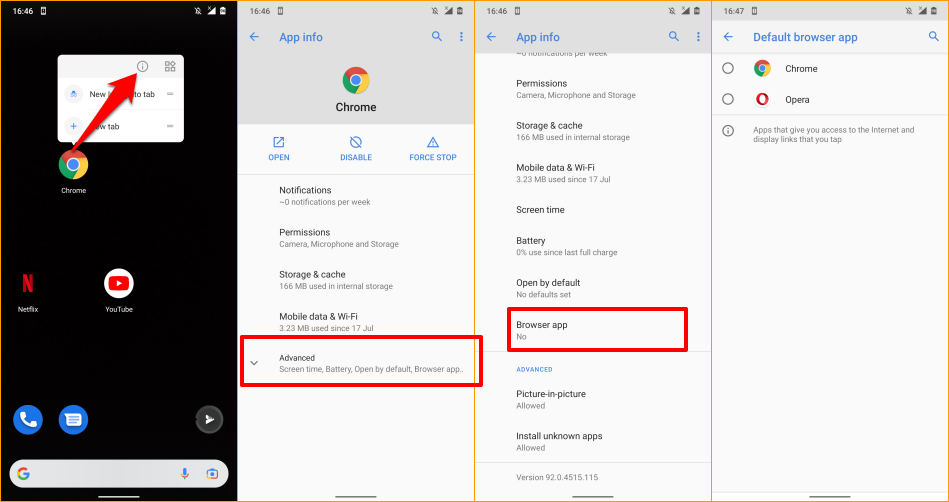
หากอุปกรณ์ของคุณไม่แสดงไอคอนข้อมูลเมื่อคุณกดไอคอนแอปค้างไว้ ให้ไปที่เมนูการตั้งค่าแอปขั้นสูงของ Android เพื่อเปลี่ยนเบราว์เซอร์เริ่มต้นของคุณ
ไปที่ การตั้งค่า > แอปและการแจ้งเตือน > แอปเริ่มต้น > แอป เบราว์เซอร์ แล้วเลือกแอปที่คุณต้องการเป็นเว็บเบราว์เซอร์เริ่มต้น
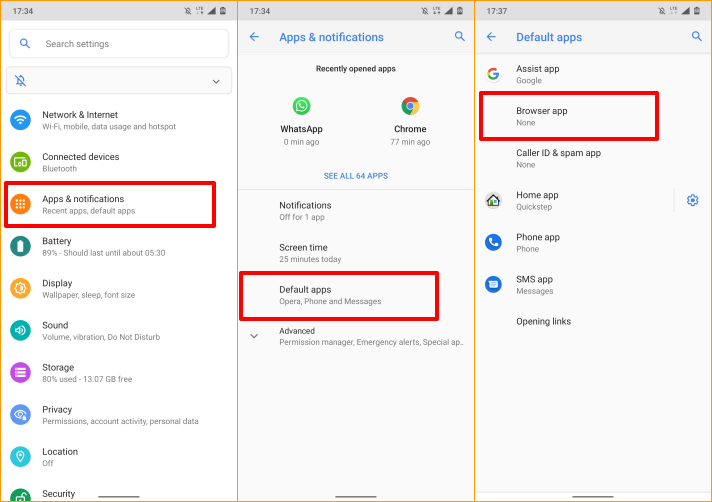
เปลี่ยนเบราว์เซอร์เริ่มต้นบน iPhone และ iPad
Safari เป็นเว็บเบราว์เซอร์เริ่มต้นในอุปกรณ์ Apple ไม่ว่าจะเป็น iPhone, iPad และ Mac แม้ว่าเบราว์เซอร์จะได้รับการปรับให้เหมาะสมสำหรับการปกป้องความเป็นส่วนตัว ความปลอดภัย ประสิทธิภาพที่รวดเร็ว และการใช้แบตเตอรี่ แต่ก็มีเบราว์เซอร์อื่นๆ ที่มีคุณสมบัติที่ดียิ่งขึ้นไปอีก
หากคุณมีเบราว์เซอร์อื่นติดตั้งอยู่บน iPhone หรือ iPad ต่อไปนี้คือวิธีทำให้เบราว์เซอร์เริ่มต้นเป็นเบราว์เซอร์เริ่มต้น
เรียกใช้ การตั้งค่า เลือกแอปที่คุณต้องการสร้างเว็บเบราว์เซอร์ เริ่มต้น เลือก แอปเบราว์เซอร์เริ่มต้น และเลือกเบราว์เซอร์จากรายการ
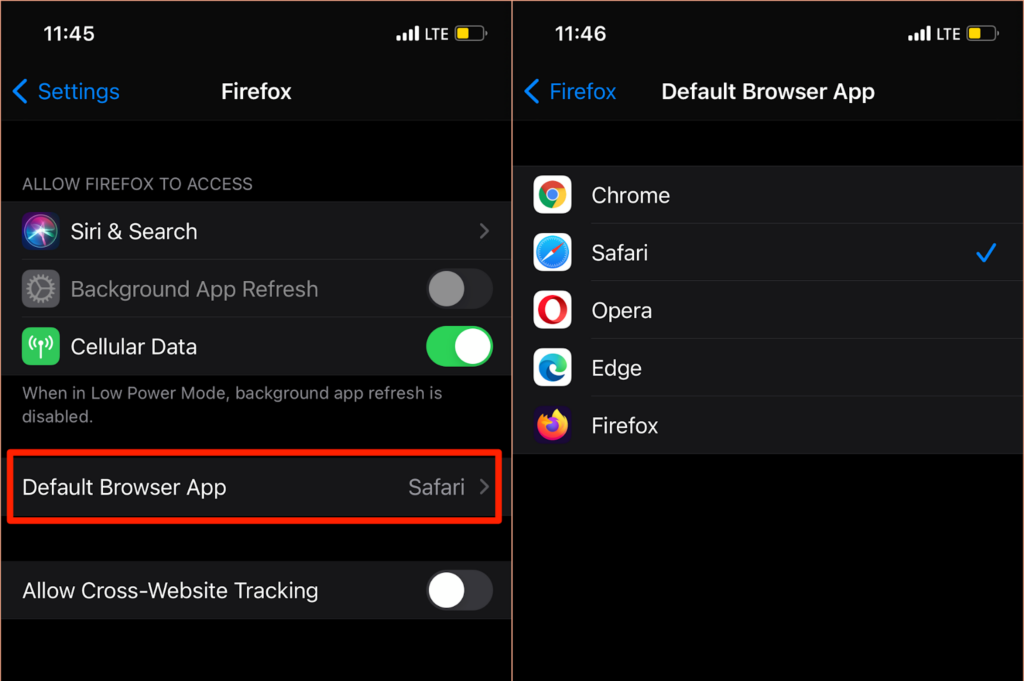
คุณยังเข้าถึงหน้า "แอปเบราว์เซอร์เริ่มต้น" ได้จากเมนูการตั้งค่าในแอปของเบราว์เซอร์ สำหรับ Mozilla Firefox ให้เปิดเบราว์เซอร์ แตะ ไอคอนเมนูแฮมเบอร์เกอร์ ที่มุมล่างขวา เลือก การตั้งค่า แล้วแตะ ตั้งเป็นเบราว์เซอร์เริ่มต้น
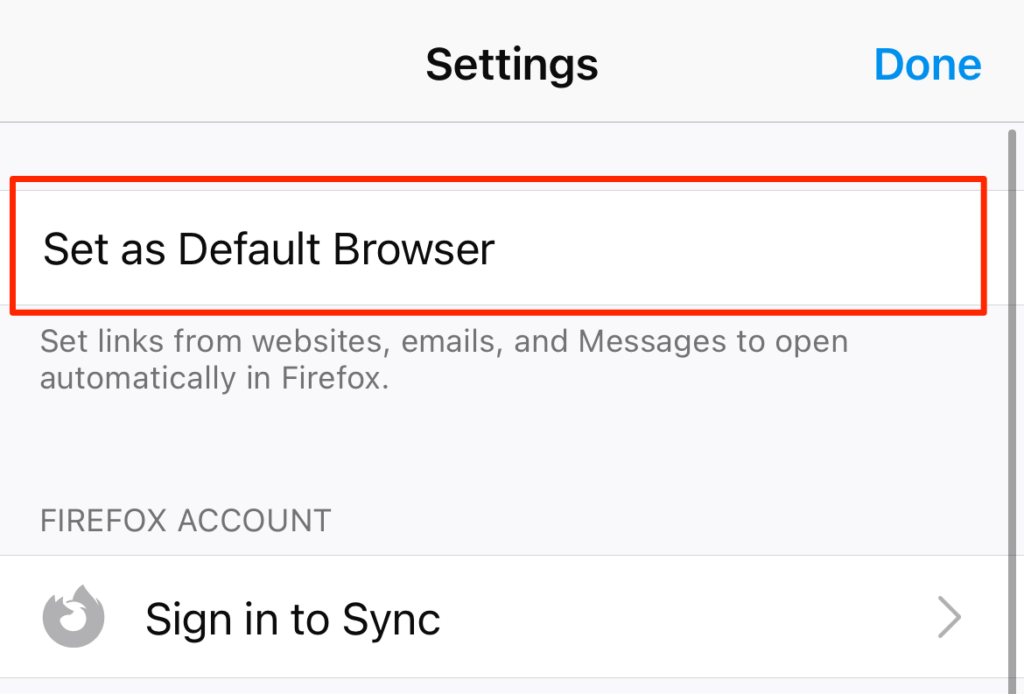
ใน Google Chrome ให้แตะ ไอคอนเมนูสามจุด เลือก การตั้งค่า เลือก เบราว์เซอร์เริ่มต้น เลือก เปิดการตั้งค่า Chrome และเลือก Chrome เป็นเบราว์เซอร์เริ่มต้นในส่วน "แอปเบราว์เซอร์เริ่มต้น"
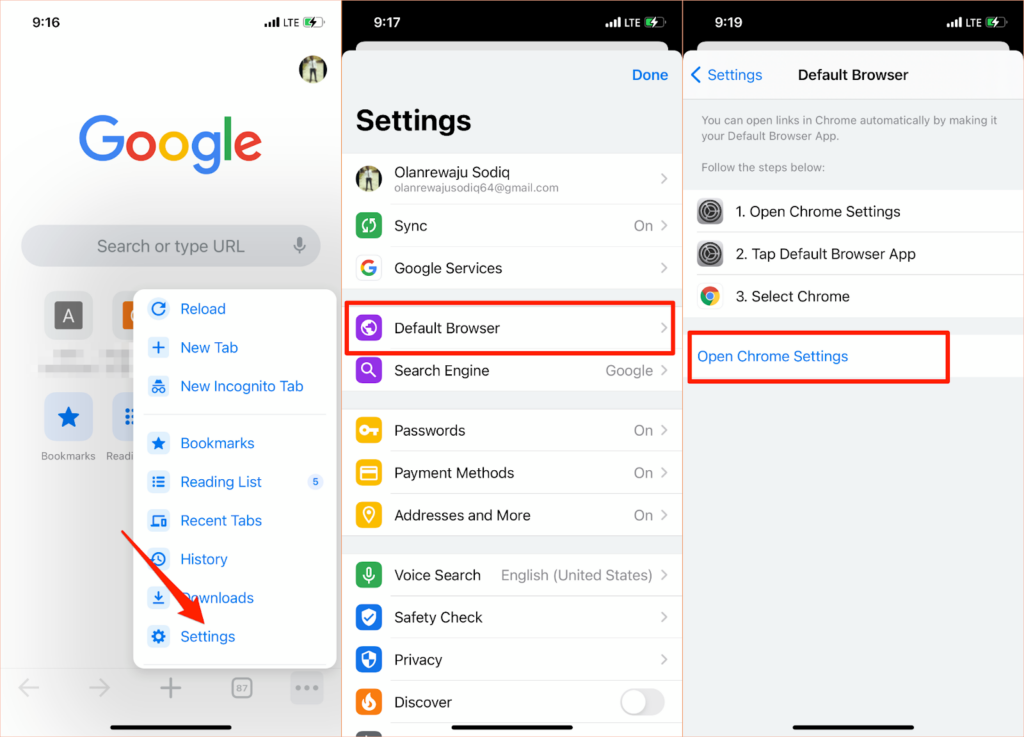
กระบวนการเดียวกันกับ Microsoft Edge เปิดเมนูการตั้งค่าของเบราว์เซอร์ แตะ ตั้งเป็นเบราว์เซอร์เริ่มต้น แตะ แอปเบราว์เซอร์เริ่มต้น และเลือก Edge
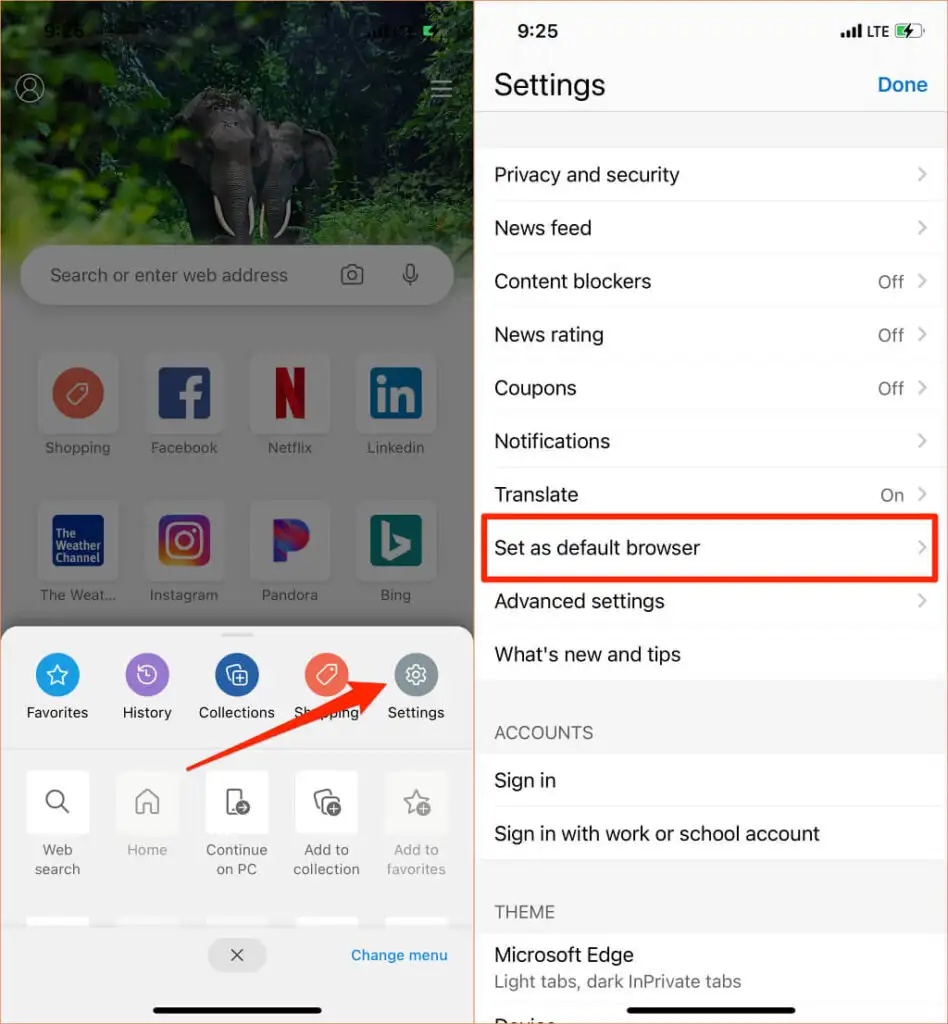
เปลี่ยนเบราว์เซอร์เริ่มต้นบน Mac
การเปลี่ยนเบราว์เซอร์เริ่มต้นในโน้ตบุ๊กและเดสก์ท็อป Mac เป็นเบราว์เซอร์อื่นที่ไม่ใช่ Safari นั้นค่อนข้างตรงไปตรงมา
ไปที่ การตั้งค่าระบบ เลือก ทั่วไป แตะตัวเลือกดรอปดาวน์ เว็บเบราว์เซอร์เริ่มต้น แล้วเลือกแอปที่คุณต้องการเป็นเบราว์เซอร์เริ่มต้น
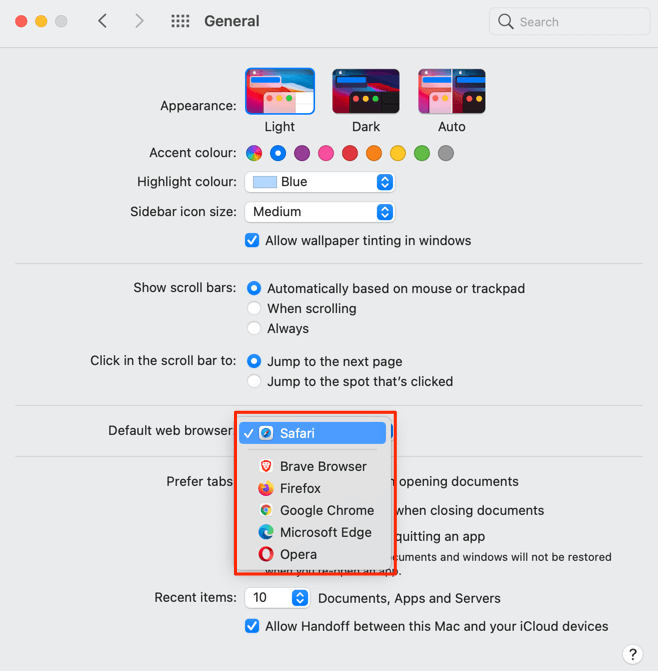
คุณยังสามารถเปลี่ยนเว็บเบราว์เซอร์เริ่มต้นของ Mac ได้จากเมนูการตั้งค่าของแอพ ตัวอย่างเช่น ใน Safari ให้กดแป้น Command (⌘) และ เครื่องหมายจุลภาค (,) ไปที่แท็บ General แล้วเลือกปุ่ม Set Default คุณจะไม่พบตัวเลือกนี้ในหน้าหาก Safari เป็นเบราว์เซอร์เริ่มต้นของ Mac ของคุณอยู่แล้ว
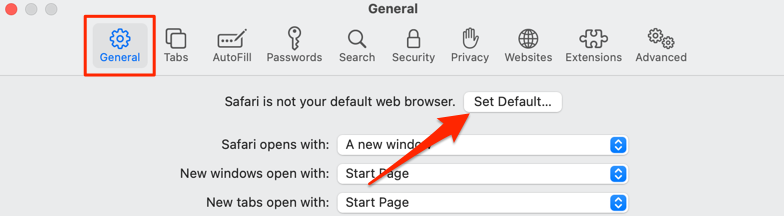
หากต้องการเปลี่ยนเบราว์เซอร์เริ่มต้นเป็น Mozilla Firefox ให้กด Command (⌘) และ Comma (,) แล้วเลือกปุ่ม Make Default ในส่วน "ทั่วไป"
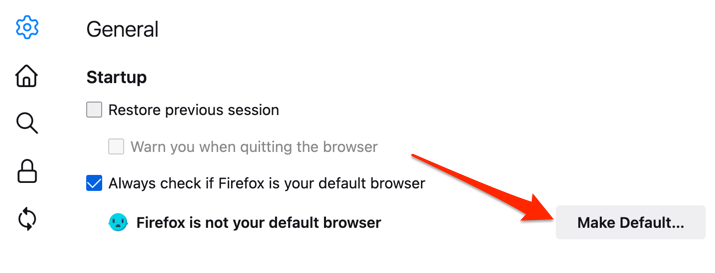
สำหรับ Google Chrome ให้กด Command (⌘) และ จุลภาค (,) เลื่อนไปที่ส่วน "เบราว์เซอร์เริ่มต้น" แล้วเลือกปุ่ม ทำให้เป็นค่าเริ่มต้น ปุ่มนี้จะไม่ปรากฏบนหน้าเว็บหาก Google Chrome เป็นเว็บเบราว์เซอร์เริ่มต้นของคุณอยู่แล้ว
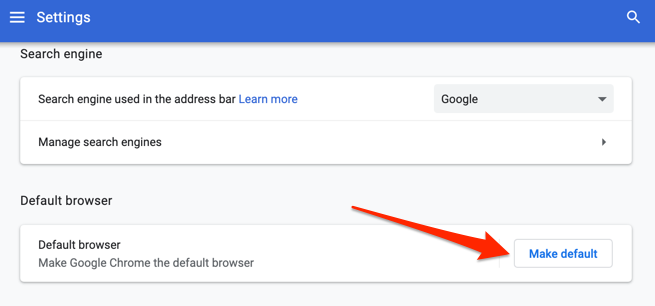
ต้องการ Microsoft Edge เป็นเบราว์เซอร์เริ่มต้นของคุณหรือไม่ เปิดเมนูการตั้งค่าของแอป เลือก เบราว์เซอร์เริ่มต้น ที่แถบด้านข้าง แล้วเลือกกำหนด ให้เป็นค่าเริ่มต้น
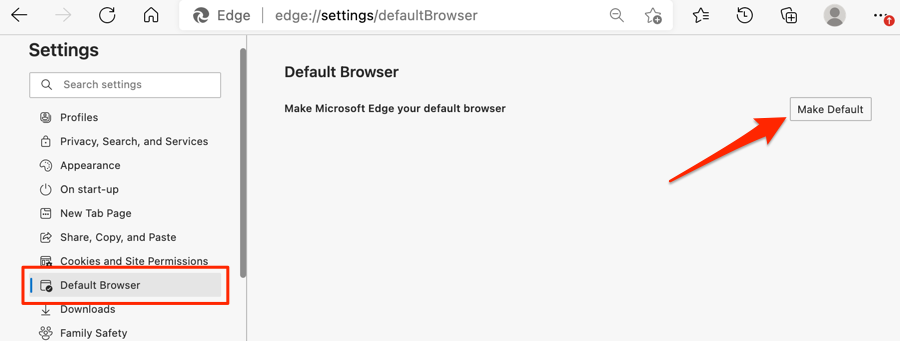
เปลี่ยนเบราว์เซอร์เริ่มต้นใน Windows
Microsoft Edge หรือ Internet Explorer มักจะเป็นเว็บเบราว์เซอร์เริ่มต้นในอุปกรณ์ Windows หากคุณต้องการใช้เบราว์เซอร์อื่นเพื่อเปิดลิงก์เว็บ ให้เปลี่ยนเบราว์เซอร์เริ่มต้นของอุปกรณ์ในเมนูการตั้งค่า Windows

กดปุ่ม Windows + I เพื่อเปิดแอพ Windows Settings เลือก Apps และเลือก Default Apps บนแถบด้านข้าง
ยังดีกว่าพิมพ์หรือวาง ms-settings:defaultapps ในแถบที่อยู่ของเบราว์เซอร์ กด Enter แล้วเลือก Open Settings (หรือ Settings ) เพื่อข้ามไปที่หน้าการกำหนดค่าแอปเริ่มต้นในเมนูการตั้งค่า Windows
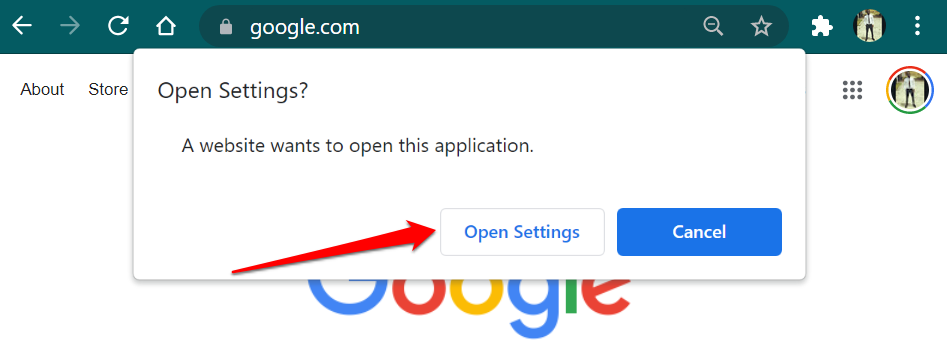
หลังจากนั้น เลือกแอปในส่วน "เว็บเบราว์เซอร์" และเลือกเว็บเบราว์เซอร์เริ่มต้นที่คุณต้องการในหน้าต่าง "เลือกแอป"
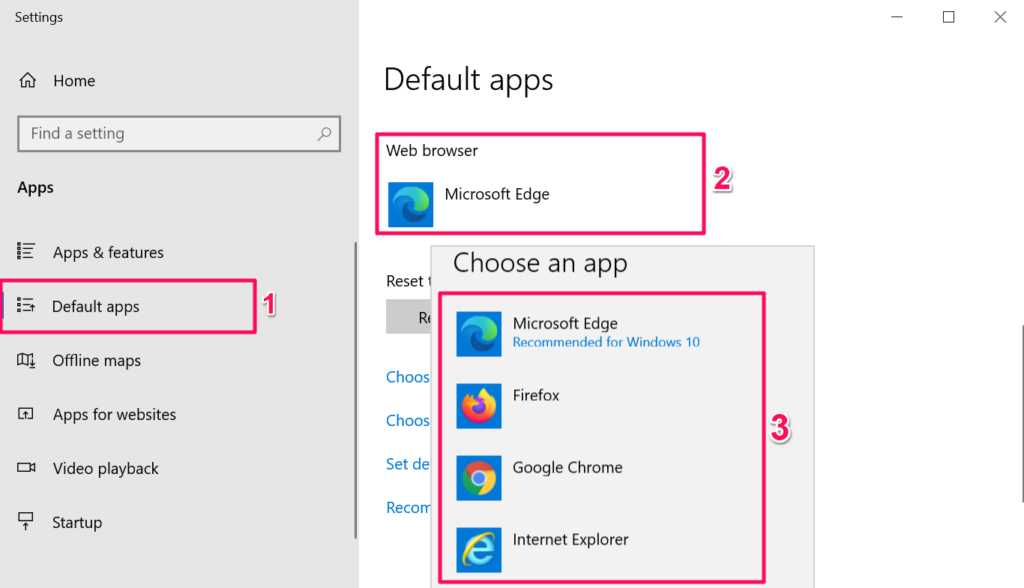
บนอุปกรณ์ Windows ที่ใช้ระบบปฏิบัติการเก่าหรือล้าสมัย (Windows 8 และต่ำกว่า) แผงควบคุมคือช่องทางเดียวในการเปลี่ยนเบราว์เซอร์เริ่มต้นของคุณ
- กดปุ่ม Windows + R พิมพ์ แผงควบคุม ในกล่องโต้ตอบ แล้วเลือก ตกลง เพื่อเปิดแผงควบคุม Windows
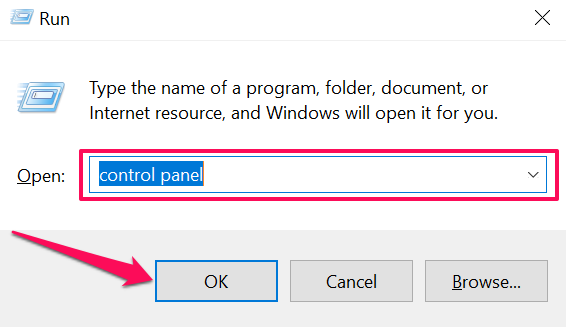
- ตั้งค่าตัวเลือก "ดูตาม" เป็น ไอคอนขนาดใหญ่ แล้วเลือก โปรแกรมเริ่มต้น
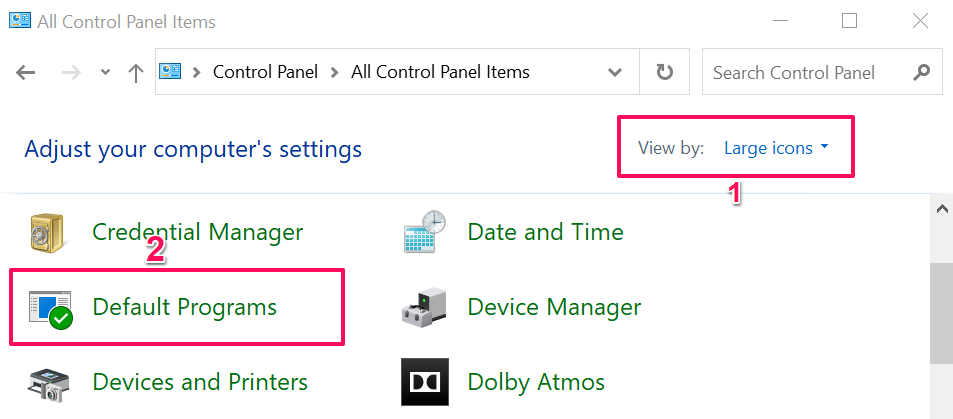
- เลือก ตั้งค่าโปรแกรมเริ่มต้นของคุณ
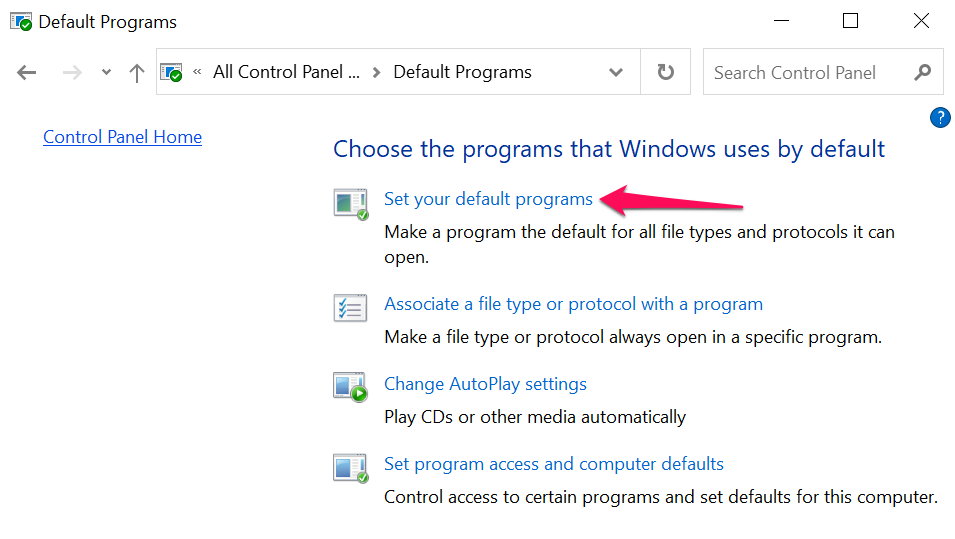
- เลื่อนดูรายการแอปพลิเคชันบนแถบด้านข้าง เลือกแอปที่คุณต้องการเป็นเบราว์เซอร์เริ่มต้น แล้วเลือก ตั้งค่าโปรแกรมนี้เป็นค่าเริ่มต้น
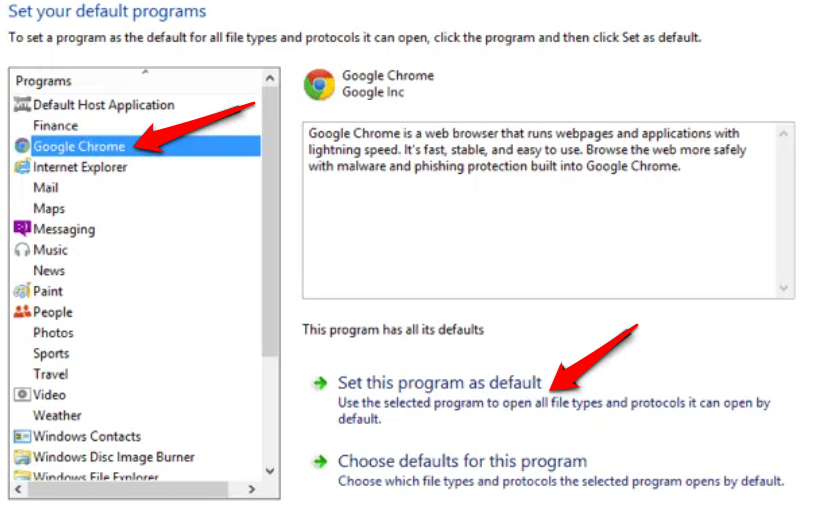
ดูบทช่วยสอนนี้เกี่ยวกับการเปลี่ยนเว็บเบราว์เซอร์เริ่มต้นใน Windows เวอร์ชันเก่าเพื่อเรียนรู้เพิ่มเติม
โบนัส: การใช้เบราว์เซอร์เริ่มต้นในแอพมือถือ
แอปโซเชียลมีเดียและอีเมลจำนวนมากบนสมาร์ทโฟนมีเบราว์เซอร์ในตัว ดังนั้นเมื่อคุณแตะลิงก์ของเว็บ หน้าเว็บจะเปิดขึ้นภายในแอปโดยตรง หากคุณต้องการดูหน้าเว็บในเว็บเบราว์เซอร์เริ่มต้นของคุณ เราจะแสดงวิธีทำให้เสร็จในแอป เช่น Gmail, Twitter, Instagram เป็นต้น
ใช้เบราว์เซอร์เริ่มต้นใน Gmail
เปิด Gmail แตะ ไอคอนเมนู แตะ การตั้งค่า แตะ แอปเริ่มต้น ปิดสวิตช์ ถามฉันว่าจะใช้แอปใดทุกครั้ง และเลือกเบราว์เซอร์ที่คุณต้องการ เลือก แอปเบราว์เซอร์เริ่มต้น หากคุณต้องการเปิดลิงก์ด้วยเบราว์เซอร์เริ่มต้นในเมนูการตั้งค่าของอุปกรณ์
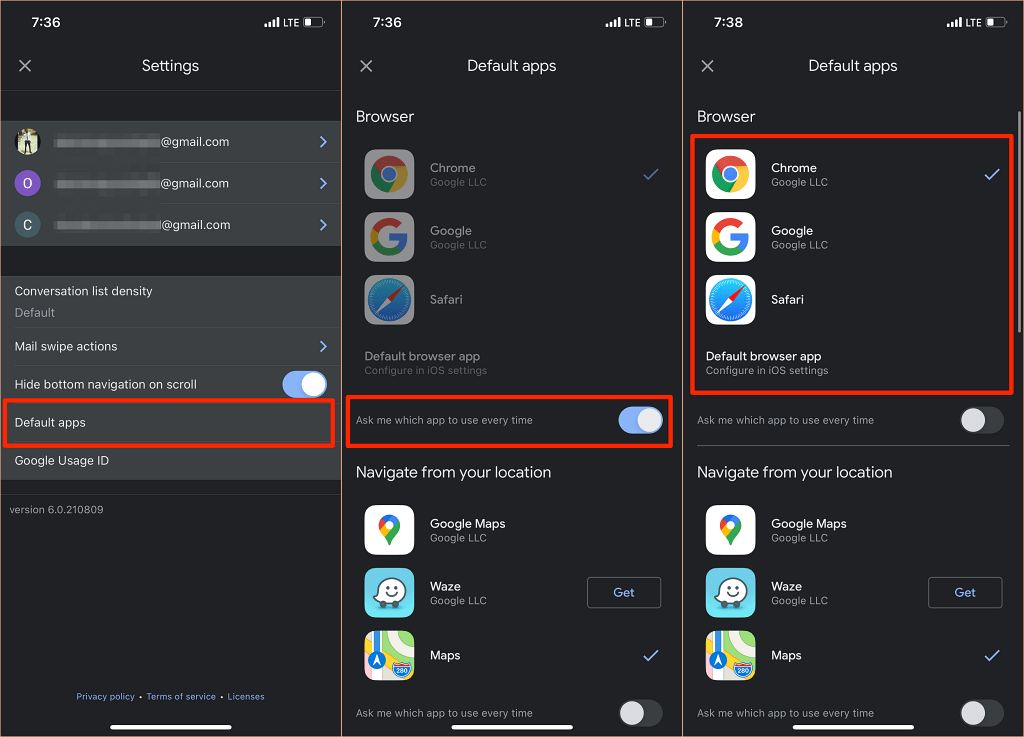
Gmail เวอร์ชัน Android ไม่มีตัวเลือกในการปิดใช้งานเบราว์เซอร์ในตัวของแอปอีกต่อไป แต่คุณสามารถเปลี่ยนแปลงได้จากหน้าข้อมูลแอปของ Gmail
ไปที่ การตั้งค่า > แอปและการแจ้งเตือน > แอปทั้งหมด (หรือ ดูแอปทั้งหมด ) > Gmail > เปิดลิงก์ที่รองรับ แล้วเลือก อย่าเปิดในแอป นี้
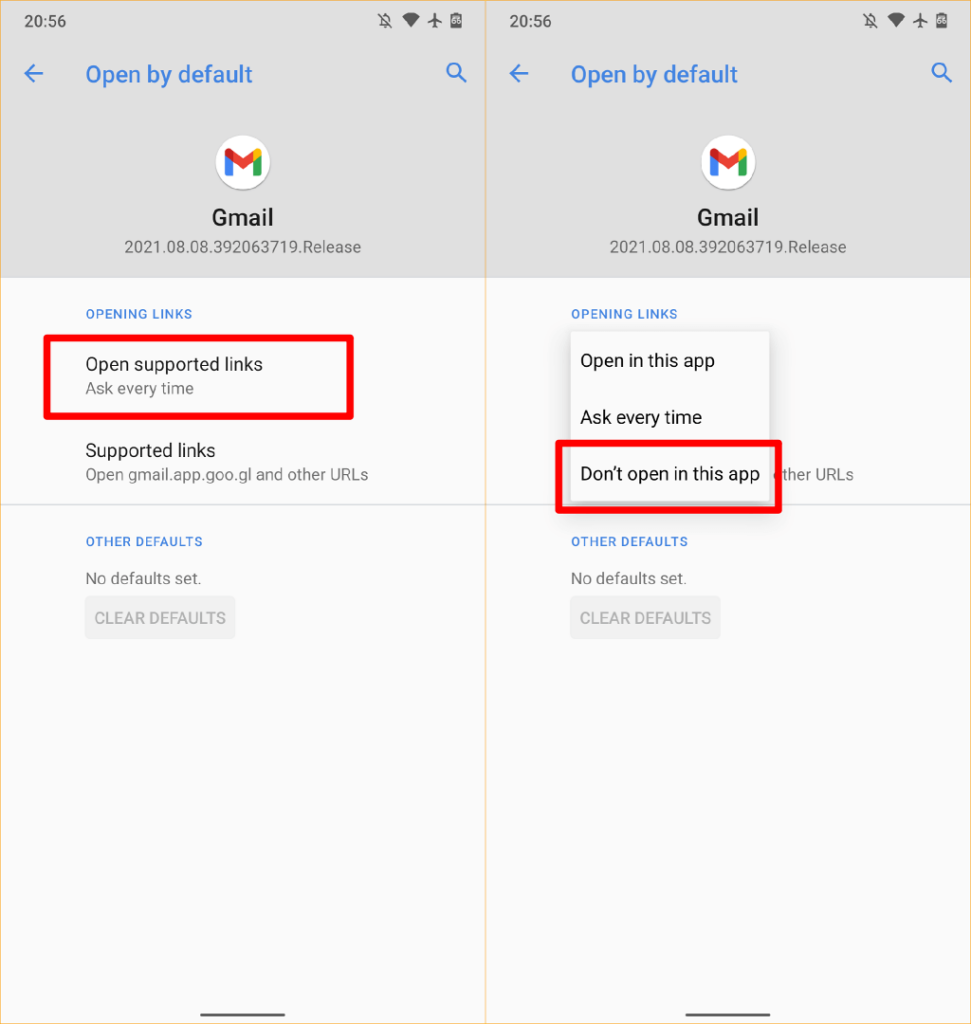
ใช้เบราว์เซอร์เริ่มต้นใน Reddit
หากต้องการใช้เบราว์เซอร์เริ่มต้นของคุณเพื่อเปิดลิงก์ของเว็บในแอป Reddit ให้แตะ รูปโปรไฟล์ ของคุณ เลือก การตั้งค่า เลือก เปิดลิงก์ และเลือก เบราว์เซอร์เริ่มต้น
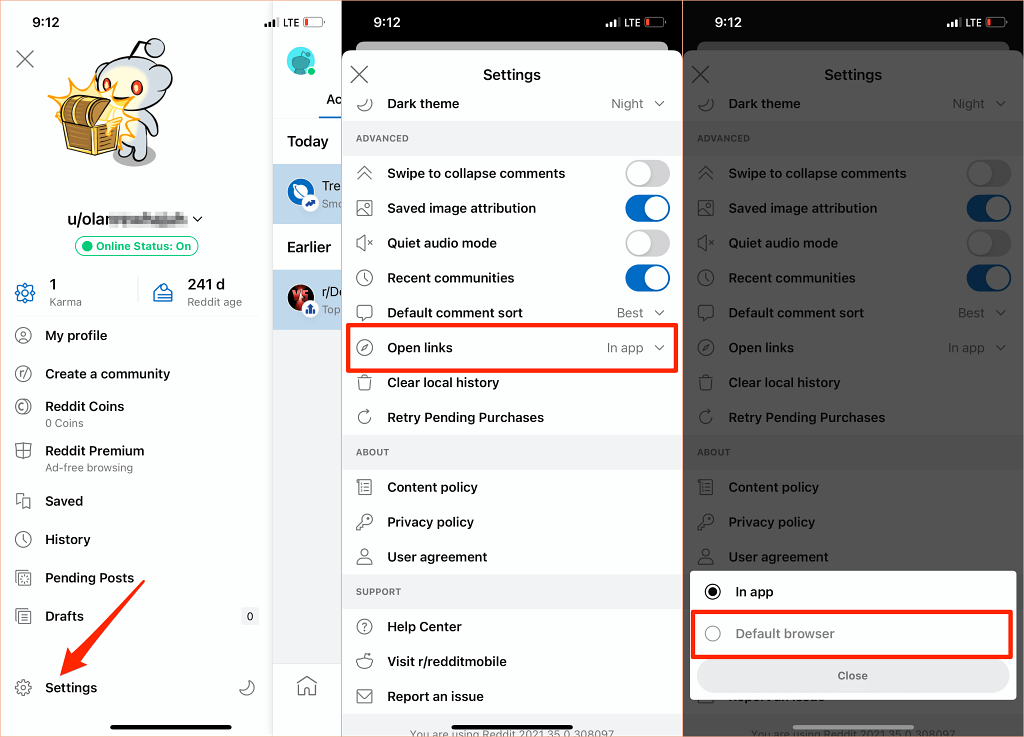
ใช้เบราว์เซอร์เริ่มต้นใน Twitter
Twitter เปิดลิงก์เว็บใน "เบราว์เซอร์ Twitter" ในตัว หากคุณต้องการเปิดลิงก์ของเว็บในเบราว์เซอร์เริ่มต้นของอุปกรณ์ ให้ไปที่การตั้งค่า "การแสดงผลและเสียง" ของแอปเพื่อทำการเปลี่ยนแปลง
โปรดทราบว่าคุณไม่สามารถใช้เบราว์เซอร์เริ่มต้นของ iPhone หรือ iPad เพื่อเปิดลิงก์ภายนอกได้โดยตรง คุณสามารถปิดใช้งานเบราว์เซอร์ในตัวของ Twitter ได้บนอุปกรณ์ Android เท่านั้น
เปิด Twitter แตะ ไอคอนโปรไฟล์ ของคุณ เลือก การตั้งค่าและความเป็นส่วนตัว เลือก การ แสดงผลและเสียง และยกเลิกการเลือก ใช้เบราว์เซอร์ในแอป
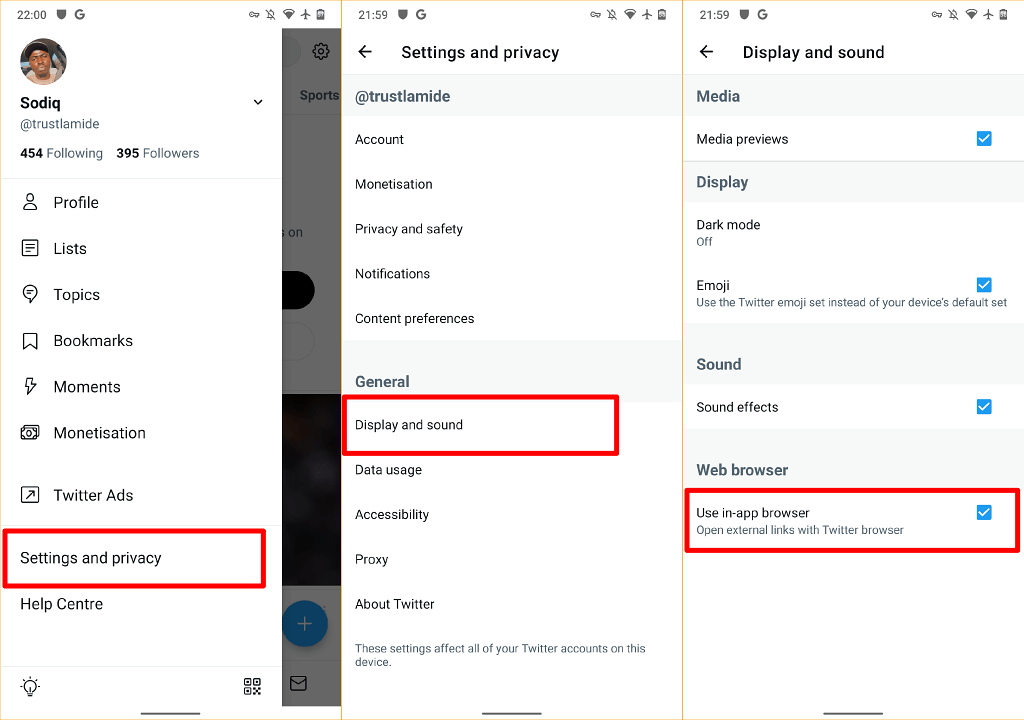
ใช้เบราว์เซอร์เริ่มต้นใน Google
แอป Google บนอุปกรณ์ Android เปิดลิงก์จากผลการค้นหาในเบราว์เซอร์ในตัว หากต้องการใช้เบราว์เซอร์เริ่มต้นของอุปกรณ์แทน ให้แตะ เพิ่มเติม ที่มุมล่างขวา เลือก การตั้งค่า เลือก ทั่วไป และปิด เปิดหน้าเว็บในแอป
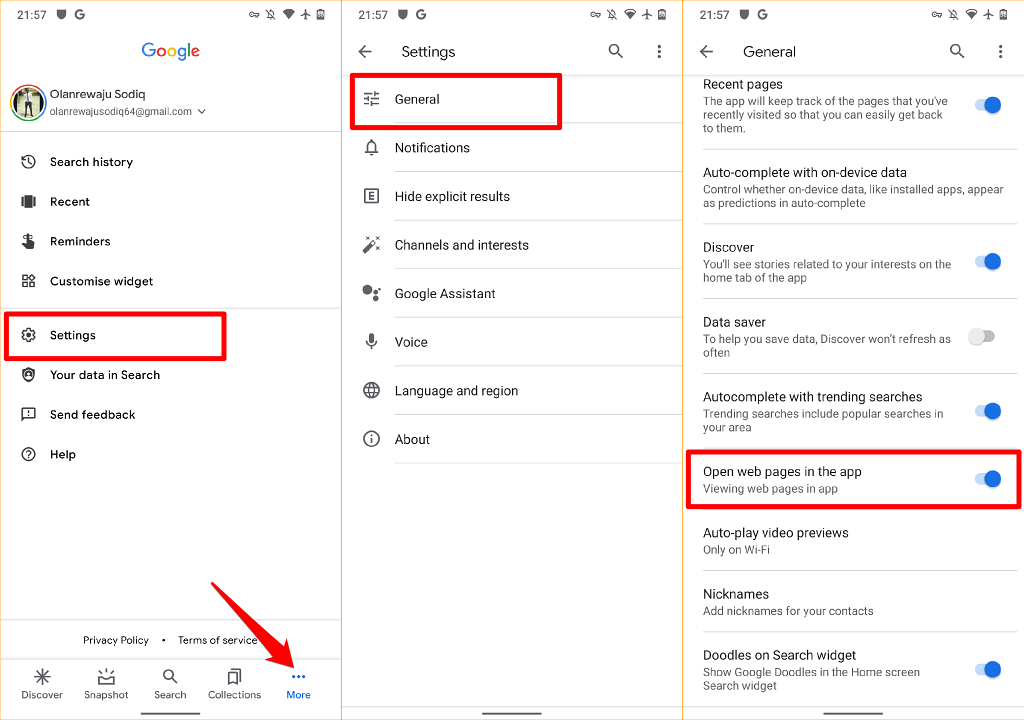
แม้ว่าเบราว์เซอร์ในแอพจะให้การเข้าถึงเนื้อหาได้เร็วกว่า แต่คุณสมบัติพื้นฐานและขั้นสูงหลายอย่างยังขาดคุณสมบัติ เช่น บุ๊กมาร์กของเว็บไซต์ ตัวบล็อกโฆษณา ตัวแปลหน้าเว็บ VPN ในตัว ตัวจัดการการดาวน์โหลด ฯลฯ ดังนั้นจึงมักจะดีกว่าเสมอที่จะดูเนื้อหาเว็บโดยใช้ค่าเริ่มต้นของคุณ เว็บเบราว์เซอร์.
เราควรพูดถึงด้วยว่าคุณสามารถเปลี่ยนเบราว์เซอร์เริ่มต้นของอุปกรณ์ได้บ่อยเท่าที่คุณต้องการ แจ้งให้เราทราบหากคุณมีคำถามใดๆ
